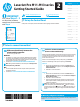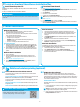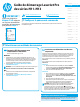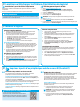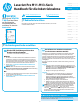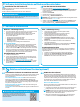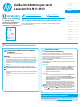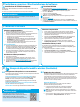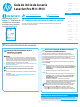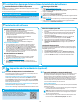HP LaserJet Pro M11-M13 Getting Started Guide
7
Dansk ............. 13
Català ............. 11
Español ............. 9
Italiano ............. 7
Deutsch ............. 5
Français ............ 3
Norsk .............. 25
Lietuvių .......... 23
Latviešu .......... 21
Suomi ............. 19
Eesti ............... 17
Nederlands ...... 15
Svenska .......... 29
Português ....... 27
English .............. 1
Windows
1. Per Windows 7 o versioni precedenti, non collegare il cavo USB prima
di installare il software. Il processo di installazione richiede di collegare
il cavo al momento appropriato. Se il cavo è già connesso, riavviare la
stampante quando il programma di installazione di collegare il cavo.
2. Continuare con “6. Individuare o scaricare i le di installazione del
software”.
NOTA: Durante l’installazione del software, selezionare l’opzione
Collega direttamente a questo computer utilizzando un cavo USB.
Mac
1. Collegare il cavo USB tra il computer e la stampante prima di installare
il software.
2. Continuare con “6. Individuare o scaricare i le di installazione del
software”.
Installazione wireless
(solo modelli wireless M12w)
Prima di avviare l’installazione, vericare il corretto funzionamento
del punto di accesso wireless. Vericare che la stampante, il router e il
computer siano accesi e che il computer sia connesso alla stessa rete
wireless a cui si connetterà la stampante.
Se non è presente una luce blu ssa sulla parte superiore del prodotto,
andare alla procedura A.
Se è presente una luce blu ssa sulla parte superiore del prodotto, andare
alla procedura B.
Procedura A
1. Inserire il CD nell’unità CD-ROM, quindi fare clic su Installa. Quando
viene visualizzata la nestra di dialogo Printer connections
(Connessioni stampante), scegliere Congure to print over the
Wireless Network (Congura per la stampa sulla rete wireless).
2. Seguire le istruzioni visualizzate.
Procedura B
1. Inserire il CD nell’unità CD-ROM, quindi fare clic su Installa. Quando
viene visualizzata la nestra di dialogo Printer connections
(Connessioni stampante), scegliere Connect to a congured Wireless
Network printer (Connetti a una stampante della rete wireless).
2. Seguire le istruzioni visualizzate.
3. Selezionare la stampante rilevata dal software. Se il programma di
installazione non è in grado di rilevare la stampante, per continuare
l’installazione, immettere manualmente l’indirizzo IP della stampante.
NOTA: Per determinare l’indirizzo IP della stampante, stampare una
pagina di congurazione. Dal pannello di controllo della stampante, tenere
premuto il pulsante Annulla per 5 secondi, quindi rilasciare il pulsante
Annulla per stampare la pagina di congurazione. L’indirizzo IP è
riportato nella pagina di congurazione nella sezione Informazioni di rete.
Congurazione manuale dell’indirizzo IP
Per informazioni su come congurare manualmente l’indirizzo IP, vedere la Guida
utente della stampante all’indirizzo www.hp.com/support/ljm11-m13.
IMPORTANTE:
Seguire prima i
passaggi
1 - 3
del poster di
installazione dell’hardware
della stampante
, quindi
continuare con il passaggio 4.
www.hp.com/support/ljm11-m13 www.register.hp.com
Guida introduttiva per serie
LaserJet Pro M11-M13
Collegamento USB diretto tra stampante
ecomputer
Utilizzare un cavo USB di tipo A/B.
4.
Congurazione del pannello di controllo
Prima di iniziare l’installazione del software, controllare lo stato del LED dal pannello di
controllo della stampante.
5. Scelta del metodo di connessione